Cách vô hiệu quảng cáo được cá nhân hóa của Google
Chuyển đổi số - Ngày đăng : 09:00, 14/05/2022
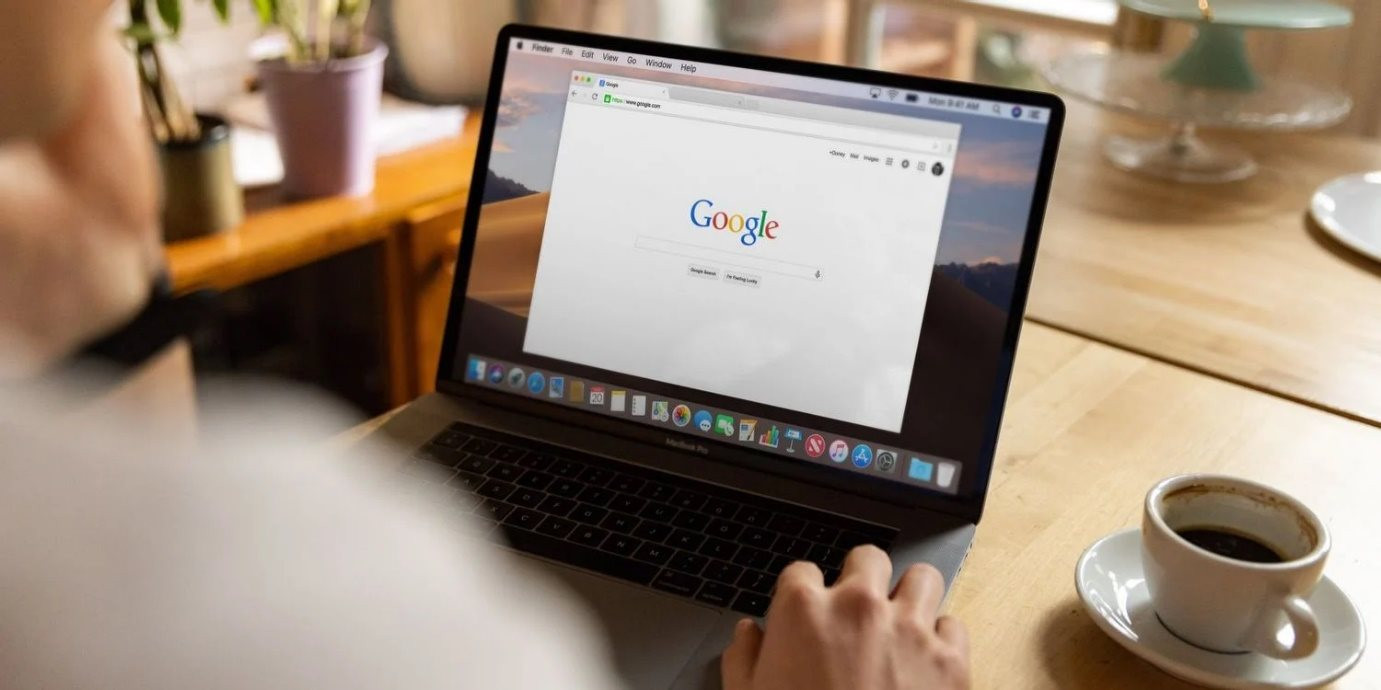
Từ những gì bạn tìm kiếm trên web đến các mặt hàng bạn mua trong cửa hàng, Google luôn theo dõi từng bước. Sau đó, thuật toán của Google sẽ sử dụng dữ liệu này để hiển thị các quảng cáo có liên quan dựa trên thông tin thu thập được từ các lựa chọn của bạn.
Hầu hết các quảng cáo đều có liên quan đến bạn và có thể giúp bạn tìm kiếm các dịch vụ, sản phẩm hoặc thông tin phù hợp. Tuy nhiên, có thể bạn sẽ cảm thấy lo lắng vì Google hiểu rõ bạn đến tận “chân tơ kẻ tóc”, và bạn muốn tắt chúng để chỉ chọn lọc các quảng cáo cần thiết thực sự.
Cách thực hiện không hề khó vì bạn chỉ cần đi theo hướng dẫn như sau.
Truy cập trang tài khoản Google của bạn.
Chuyển đến mục Data and privacy ở thanh bên trái.
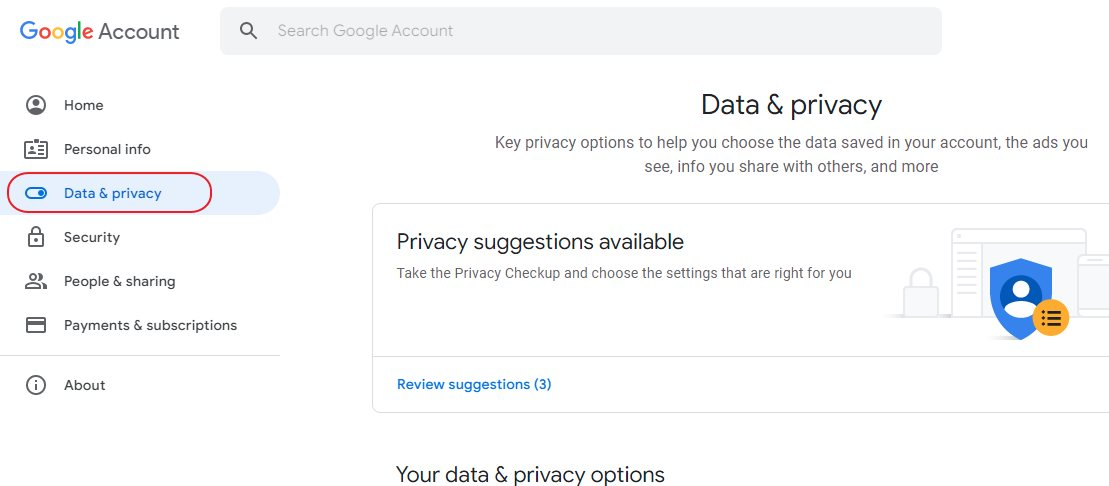
Trong phần Ad settings, hãy nhấp chọn Ad personalisation.
Trong Ad personalisation, chuyển nút gạt bên cạnh Ad personalisation is ON về trạng thái OFF.
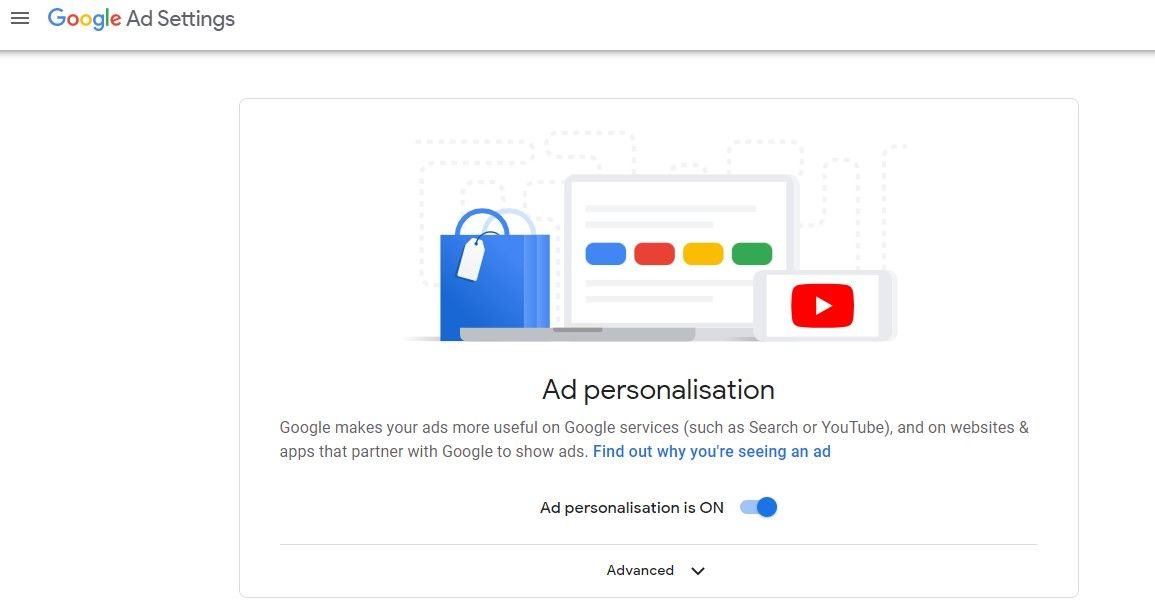
Khi tắt nút này, một cửa sổ sẽ bật lên cảnh báo những gì bạn có thể mất khi tắt tính năng này, kể cả việc mất tùy chọn để tăng mức độ liên quan của quảng cáo.
- Bạn vẫn sẽ thấy quảng cáo (nhưng chúng có thể ít hữu ích cho bạn hơn).
- Bạn sẽ không còn có thể đặt các lựa chọn ưu tiên về các quảng cáo hoặc nhà quảng cáo.
- Các lựa chọn bạn thực hiện về quảng cáo sẽ không được lưu.
Nếu cảm thấy không có gì lưu luyến, hãy nhấn vào Turn off để lưu thay đổi.
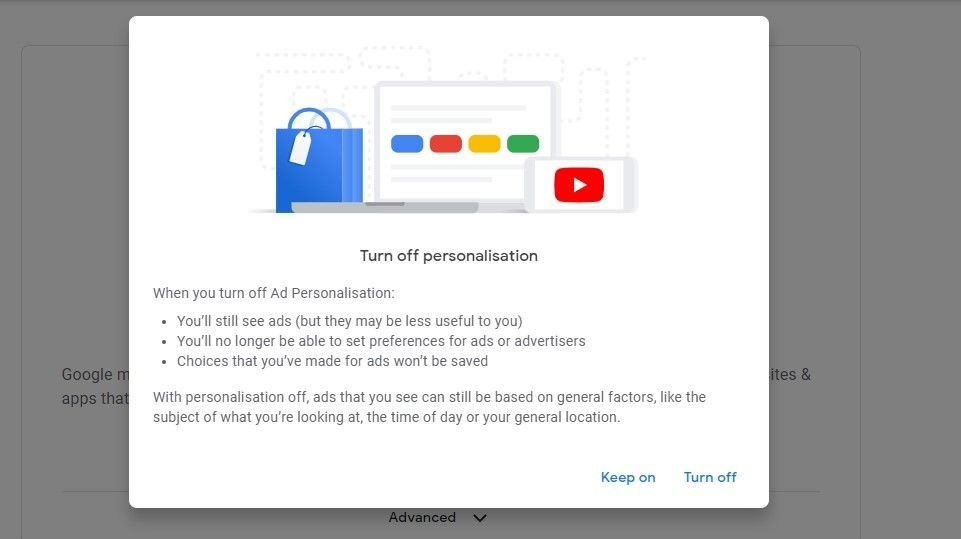
Google sẽ xác nhận rằng cài đặt cá nhân hóa đã bị tắt, nhưng có thể sẽ mất một lúc để có hiệu lực.
Ngoài ra, thay vì tắt các quảng cáo được cá nhân hóa của Google, bạn có thể chọn tắt các quảng cáo liên quan đến các danh mục cụ thể trên trang Ad Settings.
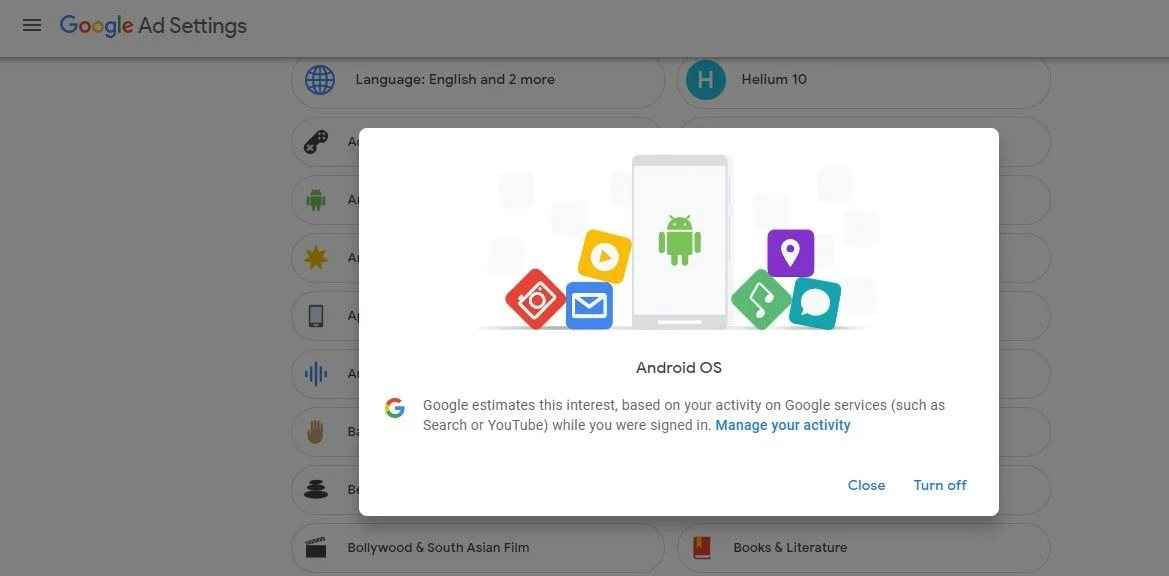
Duyệt qua các danh mục, chọn danh mục bạn không muốn thấy quảng cáo và nhấp vào Turn off để tắt nó. Google cũng khuyến khích bạn nên lựa chọn tắt quảng cáo cá nhân hóa theo cách này vì bạn sẽ chủ động điều chỉnh quảng cáo bạn muốn xem trên Google và các dịch vụ khác của Google.
Đối với các chủ đề nhạy cảm, bạn cũng nên thực hiện một số cách để kiểm soát nhiều hơn với các quảng cáo được cung cấp từ Google, kể cả trong duyệt web và xem video từ YouTube.
Cách điều chỉnh danh mục quảng cáo nhạy cảm như sau:
Trong trình duyệt Google Chrome, mở một tab mới và nhấp vào ảnh của bạn ở góc trên cùng bên phải. Từ đó, nhấp vào Manage your Google Account.
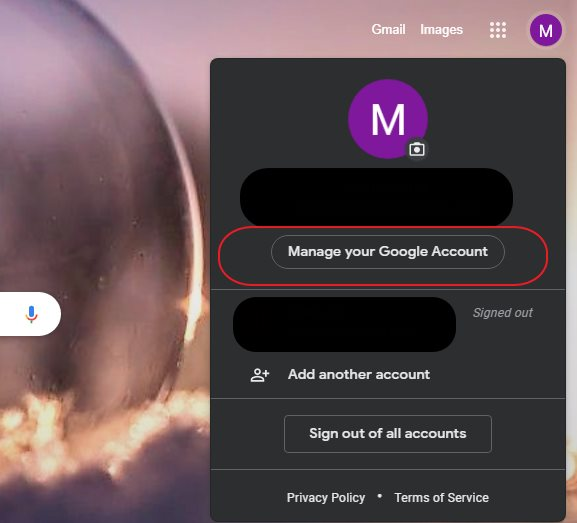
Trên trang mới, nhấp vào Data & privacy
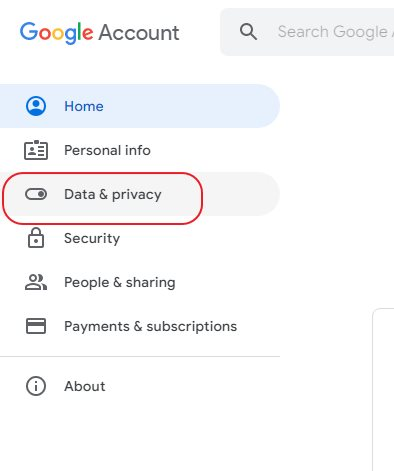
Cuộn đến khu vực Ad settings và nhấp vào Ad personalization. Nếu danh sách không được mở rộng, hãy nhấp vào Advanced.
Cuộn theo hàng tá sở thích mà Google đã phát hiện và cung cấp cho bạn cho đến khi bạn đến được phần Sensitive ad categories on YouTube. Tại đây, sẽ có năm danh mục được hiển thị với nút See fewer ở bên phải: Alcohol (Rượu), Dating (Hẹn hò), Gambling (Cờ bạc), Pregnancy and Parenting (Mang thai và nuôi dạy con cái) và Weight Loss (Giảm cân).
Nhấp vào nút See fewer cho danh mục muốn chọn và nhấp vào Continue khi được nhắc. Vậy là xong.
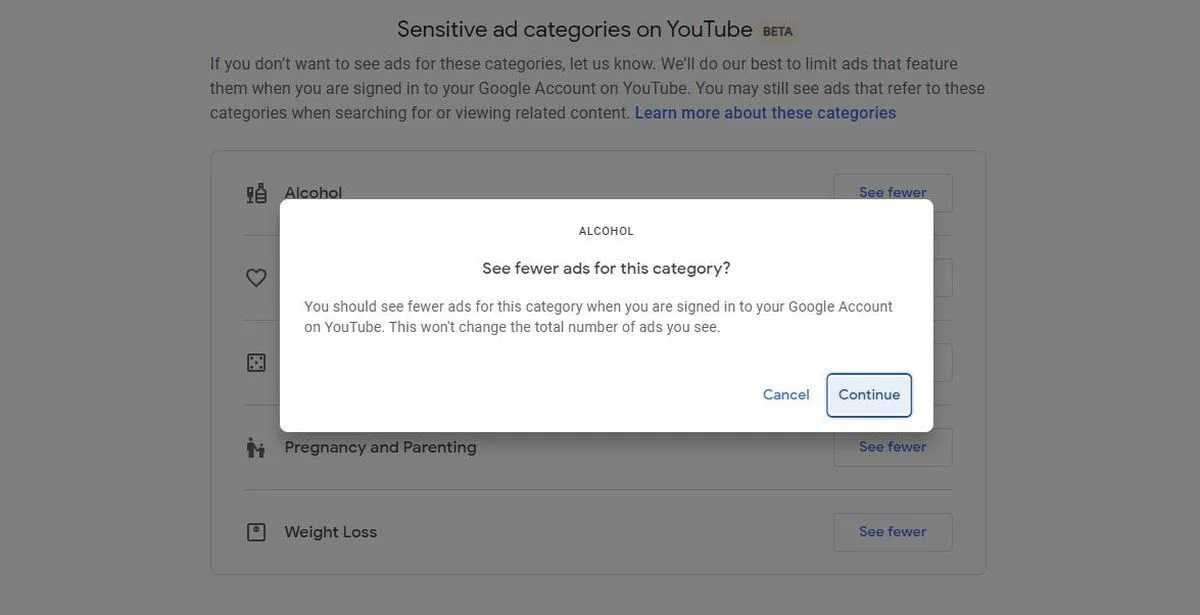
Nếu muốn đảo ngược quyết định của mình tại bất kỳ thời điểm nào, bạn quay lại phần này và nhấn nút Allow (đang thay thế cho See fewer trước đó) để kích hoạt trở lại.
Lưu ý: Tuy đã được tắt theo cách nào nhưng Google vẫn hiển thị các quảng cáo dựa theo tính chất sử dụng chung của bạn, tất nhiên các quảng cáo theo kiểu này sẽ sạch hơn và không đi theo kiểu “dội bom” để tra tấn bạn.
Thực ra, Google không bỏ tuyệt đối theo dõi người dùng với mục đích cung cấp quảng cáo, nhưng so với trước đây, Google đã biết lắng nghe người dùng nhiều hơn và đã có những thay đổi tích cực về quyền cá nhân, cung cấp cho người dùng sự kiểm soát tốt nhất với những gì được Google cung cấp.
